Hoe een e-mail beantwoorden met alleen geselecteerde tekst in Outlook?
Standaard, als de optie “Bij het beantwoorden van een bericht: originele berichttekst opnemen” is geselecteerd in Outlook, zal de hele originele berichttekst worden opgenomen in de antwoordberichttekst wanneer je een e-mailbericht beantwoordt. Soms wil je echter een e-mail alleen beantwoorden met een geselecteerd deel van het originele bericht. In dit artikel laten we je methoden zien om een e-mail te beantwoorden met geselecteerde tekst in Outlook.
Een e-mail gemakkelijk beantwoorden met geselecteerde tekst met behulp van de functie Antwoorden met geselecteerde inhoud
Na het installeren van Kutools voor Outlook , zal het beantwoorden van e-mails met alleen geselecteerde tekst geen probleem meer zijn.
1. Dubbelklik om de e-mail te openen die je wilt beantwoorden met geselecteerde tekst in het e-maillijstpaneel.
2. Selecteer de tekst in het originele bericht dat je alleen wilt beantwoorden, en klik dan op Kutools > Antwoorden met geselecteerde inhoud. Zie screenshot:
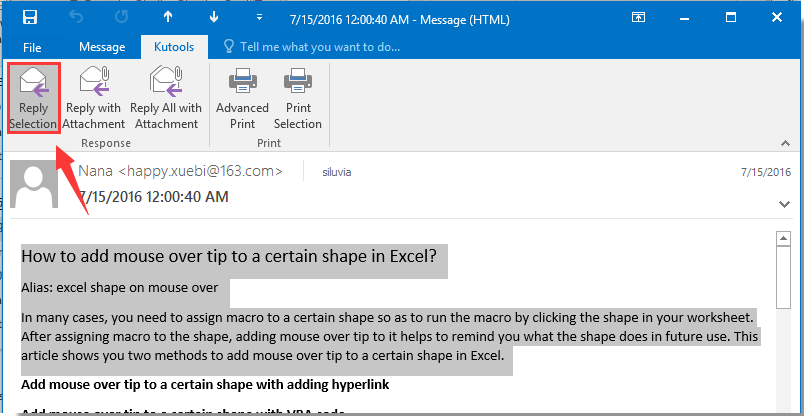
De geselecteerde tekst wordt onmiddellijk onderaan het antwoordbericht toegevoegd. Stel dit bericht samen en verstuur het.
 | Als deze tool handig is, download en probeer dan nu de gratis proefversie! |
Gerelateerde artikelen:
Beste productiviteitstools voor Office
Verbeter je Excel-vaardigheden met Kutools voor Excel en ervaar ongeëvenaarde efficiëntie. Kutools voor Excel biedt meer dan300 geavanceerde functies om je productiviteit te verhogen en tijd te besparen. Klik hier om de functie te kiezen die je het meest nodig hebt...
Office Tab brengt een tabbladinterface naar Office en maakt je werk veel eenvoudiger
- Activeer tabbladbewerking en -lezen in Word, Excel, PowerPoint, Publisher, Access, Visio en Project.
- Open en maak meerdere documenten in nieuwe tabbladen van hetzelfde venster, in plaats van in nieuwe vensters.
- Verhoog je productiviteit met50% en bespaar dagelijks honderden muisklikken!
Alle Kutools-invoegtoepassingen. Eén installatieprogramma
Kutools for Office-suite bundelt invoegtoepassingen voor Excel, Word, Outlook & PowerPoint plus Office Tab Pro, ideaal voor teams die werken met Office-toepassingen.
- Alles-in-één suite — invoegtoepassingen voor Excel, Word, Outlook & PowerPoint + Office Tab Pro
- Eén installatieprogramma, één licentie — in enkele minuten geïnstalleerd (MSI-ready)
- Werkt beter samen — gestroomlijnde productiviteit over meerdere Office-toepassingen
- 30 dagen volledige proef — geen registratie, geen creditcard nodig
- Beste prijs — bespaar ten opzichte van losse aanschaf van invoegtoepassingen